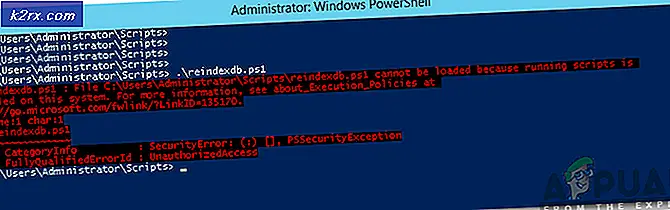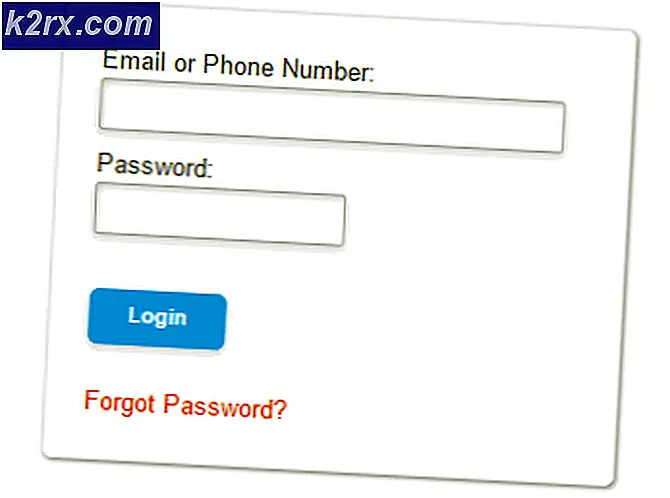Apa itu 'storedownloadd' dan Mengapa Ini Berjalan di Mac Saya?
Jika Anda menghabiskan waktu untuk melihat-lihat Activity Monitor, Anda akan melihat bahwa ada proses yang sedang berjalan disimpan downloadd. Itu hanya Mac App Store yang mengunduh beberapa perangkat lunak untuk Anda.
Proses penyimpanan unduhan berjalan di latar belakang di macOS, dan proses yang berjalan di latar belakang dalam komputasi disebut daemon. Daemon unduhan yang disimpan ini menangani unduhan untuk Mac App Store. Nama itu sendiri membuatnya jelas berjalan untuk Mac App Store. Selain itu, proses ini menggunakan sumber daya CPU hanya saat Anda mengunduh sesuatu, baik itu aplikasi yang Anda pilih untuk diunduh di Store atau pembaruan untuk aplikasi yang sudah Anda miliki.
Prosesnya berjalan dari folder tersebut
“/System/Library/PrivateFrameworks/CommerceKit.framework/Versions/A/Resources/”
Folder sumber daya juga menyimpan proses penting lainnya yang terkait dengan Mac App Store, mis. pemasangan dan perdagangan.
Untuk memeriksa unduhan saat ini, Buka Mac App Store, & lalu centang "Pembaruan".
Namun jika Anda ingin lebih mengontrol saat disimpan downloadd berjalan dan menggunakan sumber daya sistem Anda, Anda dapat mengubah setelan itu.
Namun perlu diingat bahwa Pembaruan sistem melindungi Mac Anda dari malware dan ancaman lainnya, dan terkadang menambahkan fitur baru. Hal yang sama berlaku untuk pembaruan perangkat lunak, jadi penting untuk selalu memperbarui semua aplikasi Anda.
Ikuti langkah-langkah di bawah ini untuk mengontrol pengaturan,
- Buka Preferensi Sistem.
- Klik "Toko aplikasi"
- Pengaturan pembaruan otomatis ditampilkan tepat di bagian atas jendela.
- Hapus centang opsi jika Anda tidak ingin mengunduh pembaruan di latar belakang, "Unduh pembaruan yang baru tersedia di latar belakang”.
Opsi pertama di pengaturan, "Periksa pembaruan secara otomatis, ”Akan mengontrol apakah Mac harus memeriksa versi baru secara teratur atau tidak. Tidak baik untuk mematikan ini karena selalu penting untuk mengetahui tentang pembaruan saat tersedia.
Opsi kedua, "Unduh pembaruan yang baru tersedia di latar belakang, ”Akan mengontrol apakah sistem harus mengunduh pembaruan di latar belakang atau tidak.
Sekali lagi, tidak ada dari dua opsi ini yang menginstal pembaruan secara otomatis: mereka mencari pembaruan secara teratur atau sistem harus mengunduh pembaruan tersebut kapan pun tersedia.
Tiga opsi berikutnya akan mengontrol apakah sistem harus menginstal pembaruan secara otomatis atau dengan campur tangan pengguna.
Ingatlah untuk selalu memperbarui Mac dan app lainnya jika Anda ingin aman, bahkan ketika pembaruan otomatis dimatikan